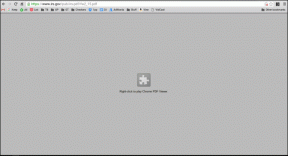5 parasta laajennushallintaa Google Chromelle
Sekalaista / / November 29, 2021
Pelkkä tuki laajennuksille tekee Chromesta parhaan selaimen työpöydällä. Vieraile Chrome Web Storessa ja pääset käyttämään tuhansia lisäosia parantaa kokemustasi sosiaalisessa mediassa kohtaan tuottavuuden lisääminen. Liian monen laajennuksen asentaminen aiheuttaa kuitenkin myös ongelmia.

Ensinnäkin useat taustalla toimivat laajennukset voivat hidastaa Chromea. Tämä voi olla suuri huolenaihe, jos työpöydälläsi on vähissä järjestelmäresursseja. Toisaalta selaimesi voi tuntua olevan täynnä kaikkia niitä pieniä kuvakkeita osoitepalkin vieressä, puhumattakaan siitä, että ne ovat erittäin häiritseviä.
Siksi sinun on asennettava toinen laajennus. No, ei mikään muu laajennus, vaan laajennushallinta. Sen sijaan, että hallinnoisit lisäosasi erikseen (mikä on sekä aikaa vievää että tylsää), nämä omistetut laajennushallintaohjelmat tekevät niiden käsittelystä paljon helpompaa.
1. NooBoss
NooBoss on intuitiivinen laajennushallinta, jossa on paljon mukautusvaihtoehtoja. Asenna se vain Web Storesta, napsauta sitä ja voit heti tarkistaa kaikki erilaiset Chromeen asennettuja laajennuksia ruutujen muodossa (jotka voit vaihtaa luetteloksi tai pikkukuvaksi muoto).

NooBoss näyttää käytössä olevat lisäosat värillisinä, ja ei-aktiiviset ovat harmaita. Vie hiiri kohteen päälle, niin voit joko ottaa sen käyttöön tai poistaa sen käytöstä, poistaa sen Chromesta, käydä sen Asetukset-sivulla tai sukeltaa laajennuksen hallintakonsoliin.
Kärki: Voit myös napsauttaa laajennuslaattaa saadaksesi lisätietoja siitä – ajan, jolloin se on viimeksi päivitetty, käytettävissä olevat käyttöoikeudet, pääsy luettelotiedostoon jne. Todella hyödyllinen.
Mutta NooBoss ei pysähdy tähän. Napsauta Uusi ryhmä aloittaaksesi mukautettujen laajennusryhmien luomisen, jotka voidaan myöhemmin ottaa käyttöön ja poistaa käytöstä helposti yhdellä napsautuksella. Melko mahtava tapauksiin, joissa haluat aktivoida tietyn joukon laajennuksia hetkessä.

NooBoss haluaa myös kertoa sinulle, mitä laajennuksiesi kanssa tapahtuu. Avaa Historia-välilehti, niin näet yksityiskohtaisen tietueen kaikkien asennettujen lisäosien aiemmista toiminnoista – ajat, jolloin ne otettiin käyttöön, poistettiin käytöstä, päivitettiin jne. Saat myös ilmoituksia aina, kun laajennuksen oletustila muuttuu (joko automaattisesti tai manuaalisesti), joten olet aina ajan tasalla. Melko hyödyllinen, kun se tulee rikollisten laajennusten havaitseminen.
Lisäksi voit käydä Asetukset-välilehdessä suorittaaksesi monia tehtäviä, kuten muuttaa NooBoss-käyttöliittymän väriä, hallita ilmoituksia, viedä asetuksiasi jne.

Jos haluat monipuolisen johtajan, jonka avulla voit pitää laajennuksiasi kurissa, NooBossin pitäisi sopia sinulle.
Lataa NooBoss
Myös opastekniikassa
2. SimpleExtManager
SimpleExtManager sopii nimelleen hyvin. Napsauta sitä asennuksen jälkeen, ja se tervehtii sinua välittömästi luettelolla kaikista laajennuksista, jotka voit joko ottaa käyttöön tai poistaa käytöstä käyttämällä kätevästi niiden vieressä olevia valintaruutuja.
Voit myös suorittaa monia muita tehtäviä suoraan, kuten poistaa ei-toivottuja laajennuksia, käyttää liittyviä Asetukset-sivuja (jos saatavilla), poistaa kaikki lisäosat käytöstä yhdellä napsautuksella jne.

Älä kuitenkaan anna SimpleExtManagerin liian yksinkertaisen ulkonäön hämätä sinua. Vieraile SimpleExtManagerin asetukset-sivulla (napsauta kuvaketta hiiren kakkospainikkeella ja valitse Asetukset), niin näet joukon mukautusvaihtoehtoja. Voit esimerkiksi ottaa käyttöön hakupalkin, tarkastella äskettäin käytöstä poistettuja laajennuksia, lajitella lisäosia luokan mukaan jne. Älä unohda tarkistaa sitä.

Ja kyllä, laajennus tukee myös ryhmiä. Vieritä sen Asetukset-sivua alaspäin, napsauta Luo uusi ryhmä ja valitse niiden laajennusten vieressä olevat valintaruudut, jotka haluat sisällyttää ryhmään.

Lataa SimpleExtManager
3. Laajennusten hallinta
Uskomattoman yleisnimi syrjään, Extension Managerissa tulee mieleen vain yksi asia: estetiikka. Jos haluat, että laajennukset otetaan käyttöön ja poistetaan käytöstä sujuvasti ja sujuvasti, tarvitset tämän.

Käytössä olevat laajennukset on luokiteltu siististi ylhäältä, kun taas loput ovat harmaana ja näkyvät alareunassa. Sekä kuvakkeet että hienovaraiset animaatiot koko käyttöliittymässä näyttävät suorastaan upeilta. Napsauta kohdetta ottaaksesi sen käyttöön tai poistaaksesi sen käytöstä.
Napsauttamalla hiiren kakkospainikkeella mitä tahansa laajennuskuvaketta tuo esiin useita vaihtoehtoja, jotka ovat melko itsestään selviä (Asetukset, Poista ja Kotisivu), lukuun ottamatta epätavallista Lukitse. Lyhyesti sanottuna sen avulla voit "lukita" laajennuksen paikoilleen, mikä estää sen poistumisen käytöstä, kun kaikki muu sammutetaan kerralla.
Voit myös luoda ryhmiä. Siirry vain laajennuksen Asetukset-sivulle ja teet sen käyttämällä Ryhmähallinnan työkaluja. Aika intuitiivista tavaraa.

Voit myös suorittaa muutamia muita määrityksiä, kuten muuttaa Extension Manager -ruudun sarakkeiden määrää sekä siinä lueteltujen laajennuskuvakkeiden kokoa. Ei mene niin syvälle kuin NooBoss tai SimpleExtManager mukauttamisen kanssa, mutta tekee loistavaa työtä siitä huolimatta.
Lataa Extension Manager
Myös opastekniikassa
4. Laajuus
Laajuus on a mutkaton laajennushallinta terävällä käyttöliittymällä. Sen lisäksi, että voit helposti kytkeä laajennuksen päälle ja pois, siinä on myös näppärä kytkin, joka poistaa kaiken käytöstä hetkessä.

Aivan kuten muut tämän luettelon laajennukset, myös Extensity tukee ryhmiä - tai pikemminkin profiileja, kuten se haluaa niitä kutsua. Luo niin monta profiilia kuin haluat, ja voit vaihtaa mihin tahansa niistä melko helposti.

Extensity sopii täydellisesti, jos et halua lisämukauttamista tai NooBossin, SimpleExtManagerin tai Extension Managerin estetiikkaa.
Lataa laajuus
5. Yhden napsautuksen laajennusten hallinta
One Click Extensions Manager tarjoaa sen, mitä mikään muu yllä luetelluista laajennuksista ei pysty. Puhdasta yksinkertaisuutta. Avaa vain laajennus ja napsauta sitten lisäosaa, jonka haluat ottaa käyttöön tai poistaa käytöstä, ja olet valmis. Voit myös poistaa kaiken käytöstä kerralla.

Ei ryhmiä, ei hienoa käyttöliittymää, joka häiritsisi sinua, ei perusteellista räätälöintiä – pelkkä laajennusten käyttöönotto ja poistaminen käytöstä. Jos et halua mitään hienoa, pidät One Click Extensions Managerista.
Lataa One Click Extensions Manager
Myös opastekniikassa
Mene hallitsemaan niitä
Näiden laajennusten hallintaohjelmien pitäisi helpottaa elämääsi Google Chromen käytön aikana. Kokeile jokaista viittä ja pidä kiinni siitä, joka sopii sinulle parhaiten. Lopulta se tiivistyy siihen, mitä haluat - mukauttamiseen tai yksinkertaisuuteen. Kerro meille kommenteissa, mistä pidit eniten.
Seuraavaksi: Kirjanmerkkisi ovat kaikkien laitteellasi käyttävien nähtävillä. Tässä on kolme loistavaa laajennusta niiden suojaamiseksi salasanalla.